opi poistamaan PPA Ubuntusta tai Linux Mintistä tässä nopeassa, helposti seurattavassa oppaassa, joka on täysin kuvitettu kuvakaappauksilla.
kuten opit, on olemassa pari eri tapaa poistaa PPA Ubuntusta, Linux Mintistä ja muista Ubuntu-pohjaisista Linux-jakeluista. Voit käyttää hiirtä (aka GUI tavalla) tai voit käyttää näppäimistöä (aka CLI tavalla).
molemmilla menetelmillä saavutetaan samat lopputulokset järjestelmään lisäämäsi apt-arkiston poistamisesta. Mutta sanon etukäteen, että CLI menetelmä, vaikka pelottavampi näköinen, on nopeampi, turvallisempi tapa tehdä tämä.
miksi poistaa PPA Ubuntussa?
kuten monet ihmiset, lisään PPAs: n Ubuntuun (tai tarkemmin Ubuntun ohjelmistolähteiden luetteloon), jotta voin asentaa uusimmat versiot sovelluksista, ajureista tai muista haluamistani ohjelmistoista, jotka eivät ole saatavilla tavallisen Ubuntu-arkiston kautta.
kaikki Sähkönhankintasopimukset eivät ole yhtä suuria; osa Sähkönhankintasopimuksista sisältää tonnin ohjelmistoja, ajureita ja paketteja, joista osa ei ole vakaita
lyhyesti sanottuna Sähkönhankintasopimukset ovat nopeita, tehokkaita ja …Joo, ei ilman omia ongelmiaan.
mutta suurin kohtaamani ongelma on se, että kaikki Sähkönhankintasopimukset eivät ole tasa-arvoisia.
Katso, useimmat Sähkönhankintasopimukset ovat ohjelmistokohtaisia. Toisin sanoen he keskittyvät rakentamaan ja pakkaamaan yhden sovelluksen tai työkalun (ja siihen liittyvät riippuvuudet, joita se tarvitsee) tietyille Ubuntu-julkaisuille. Tiedät, että kun lisäät PPA: n, se vaikuttaa vain tiettyyn ohjelmistoon järjestelmässäsi — ei ikäviä yllätyksiä!
mutta varo keittiön tiskialtaita. Tämäntyyppiset Sähkönhankintasopimukset sisältävät tonnin erilaisia paketteja, ajureita, kirjastoja ja riippuvuuksia, jotka kaikki ovat samassa repossa ja jotka kaikki eivät välttämättä ole yhteensopivia, vakaita tai haluttuja.
se on aivan liian helppo tietämättään lisätä tiskiallas PPA järjestelmään asentaa yhden sovelluksen, vain vahingossa päivittää puolet käyttöjärjestelmä sen mukana!
pakettien pysäyttämiseksi en halua päivittää päivitystä, kun ”on” käyttää tiskialtaan PPA poistan PPA: n heti jälkikäteen — siksi tämä viesti.
vaikka voit myös poistaa PPA: n käytöstä odottamattomien päivitysten estämiseksi ja pin-paketteja tiettyyn versioon, siinä ei ole juuri järkeä: jos sinun ei tarvitse käyttää PPA: ta, jätä se.
Poista PPA (CLI-menetelmä)
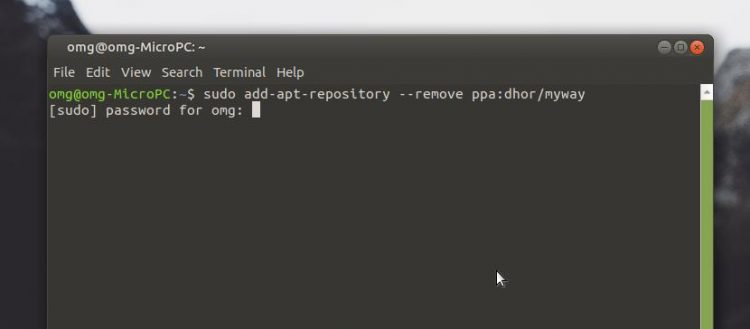
lisätäksesi PPA: n Ubuntuun käytät komentoa sudo add-apt-repository ppa:name, anna sitten root-salasanasi salliaksesi muutoksen.
, mutta on yhtä helppo poistaa PPA Ubuntussa vastaavalla komennolla. Uudessa pääteikkunassa (paina ctrlaltt avataksesi yhden ylös) suorita komento:
sudo add-apt-repository --remove ppa:name/here
korvaa ppa:name asiaankuuluvalla PPA-nimellä, samassa syntaksissa. Esimerkiksi:
sudo add-apt-repository --remove ppa:dhor/myway
Jos et tiedä PPA — nimeä (etkä ehkä tiedä; siitä on saattanut olla aikaa, kun olet lisännyt sen) voit poistaa Ubuntu PPA: n ohjelmiston avulla & Updates app-eli GUI-tavalla.
Poista PPA (GUI-menetelmä)
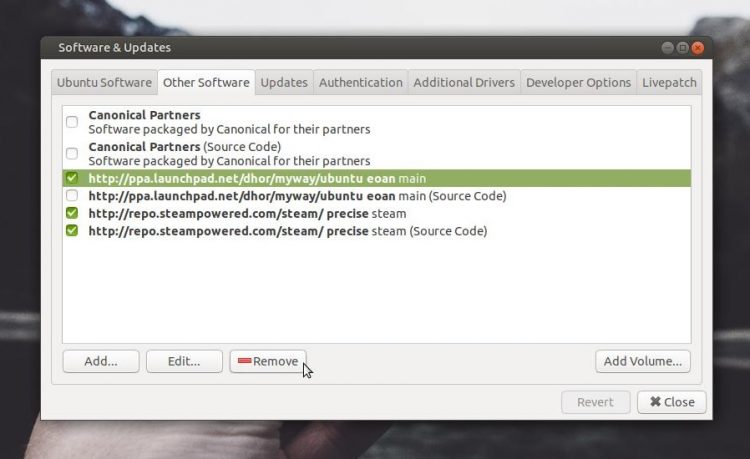
saattaa olla melko sekavaa hässäkkää lisätä PPA Ubuntuun tai Linux Mint käyttää graafista käyttöliittymää, mutta sellaisen poistaminen on paljon yksinkertaisempaa.
Ubuntussa, Ubuntu MATESSA tai vastaavassa distrossa noudata näitä ohjeita:
sinua pyydetään vahvistamaan salasanasi (anna se) ja katsomaan kehotusta, jolla päivität järjestelmäsi pakettiluettelon.
Jos olet Kubuntu-tai KDE Neon-sivustolla, voit suunnata Muon Discover > Sources > Configure Software Sources nähdäksesi luettelon Sähkönhankintasopimuksista ja hallita (eli poistaa, poistaa, päivittää, muokata) niitä siellä.
huomaa, että jokainen lisäämäsi PPA liittää kaksi riviä sources.list.d tiedostoon: yksi asennuspaketeille ja yksi lähdekoodille. Sinun pitäisi poistaa molemmat merkinnät poistaa PPA kokonaan järjestelmästä.
Bonustapa: käytä PPA-puhdistusta
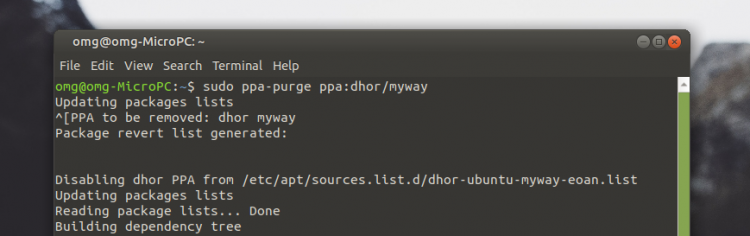
Kun poistat (delete) PPA-sopimuksen järjestelmästäsi, et poista (poista) kaikki siitä asennetut tai päivitetyt paketit.
Jos haluat poistaa kaikki PPA: sta asennetut paketit, alentaa siihen vaikuttaneita paketteja ja poistaa PPA: n, voit käyttää PPA Purge – työkalua.
koska se on CLI-työkalu, oletan, että olet kunnossa asentaessasi sen komentoriviltä:
sudo apt install ppa-purge
kun PPA-puhdistus on asennettu, voit suorittaa:
sudo ppa-purge ppa:name/here
Jos et tiedä puhdistettavan PPA: n nimeä, katso se ohjelmistosta
menestys!
on monia syitä, miksi haluat poistaa PPA: n Ubuntusta, Linux Mintistä ja niihin liittyvistä distroista.
arkisto ei välttämättä enää tue Ubuntu-versiotasi, minkä seurauksena virheitä ja varoituksia ilmestyy, kun yrität päivittää ohjelmistoa; siinä voi olla vanhentunut GPG-avain, mikä johtaa myös virheisiin ja varoituksiin.
lopuksi, kun järjestelmään lisätään paljon Sähkönhankintasopimuksia, sen päivittäminen voi olla hitaampaa, sillä jokaisesta arkistosta on tarkistettava päivitykset ja niiden pakettiluettelo verrattuna olemassa olevaan arkistoon.